'>
Kung ang iyong computer ay patuloy na tumatakbo sa Pag-crash ng AMD driver isyu, huwag magalala. Kadalasan madali itong ayusin…
2 Mga pag-aayos para sa AMD Drivers Crash
Trabaho lamang pababa hanggang sa Pag-crash ng AMD driver nalutas ang isyu.
- I-update ang may sira na driver ng AMD (halos palaging inaayos ang problema)
- I-rollback ang may sira na driver ng AMD
Ayusin ang 1: I-update ang may maling driver ng AMD (halos palaging inaayos ang problema)
Marahil ang pinakakaraniwang sanhi ng Crash ng AMD driver ang error ay isang lipas na sa panahon o sira na AMD driver. Kaya dapat mong i-update ang iyong mga driver ng AMD upang makita kung aayusin nito ang problema.Kung wala kang oras, pasensya o kasanayan sa computer upang manu-manong i-update ang iyong mga driver, maaari mo, sa halip, awtomatiko itong gawin Madali ang Driver .
Awtomatikong makikilala ng Driver Easy ang iyong system at hanapin ang tamang mga driver para dito.Hindi mo kailangang malaman nang eksakto kung anong sistema ang tumatakbo ang iyong computer, hindi mo kailangang ipagsapalaran sa pag-download at pag-install ng maling driver, at hindi mo kailangang mag-alala tungkol sa pagkakamali kapag nag-install. Hawakang lahat ng Driver Easy ang lahat .
Maaari mong awtomatikong i-update ang iyong mga driver gamit ang alinman sa LIBRE o ang Pro bersyon ng Driver Madali. Ngunit sa bersyon ng Pro ay tumatagal ng 2 pag-click lamang:
1) Mag-download at mai-install ang Driver Easy.
2) Patakbuhin ang Driver Madali at mag-click I-scan ngayon . Pagkatapos ay i-scan ng Driver Easy ang iyong computer at makakakita ng anumang mga driver ng problema.

3) Mag-click I-update ang Lahat upang awtomatikong i-download at mai-install ang tamang bersyon ng lahat ng mga driver na nawawala o hindi napapanahon sa iyong system (kinakailangan nito ang Pro bersyon - sasabihan ka na mag-upgrade kapag nag-click ka I-update ang Lahat ).
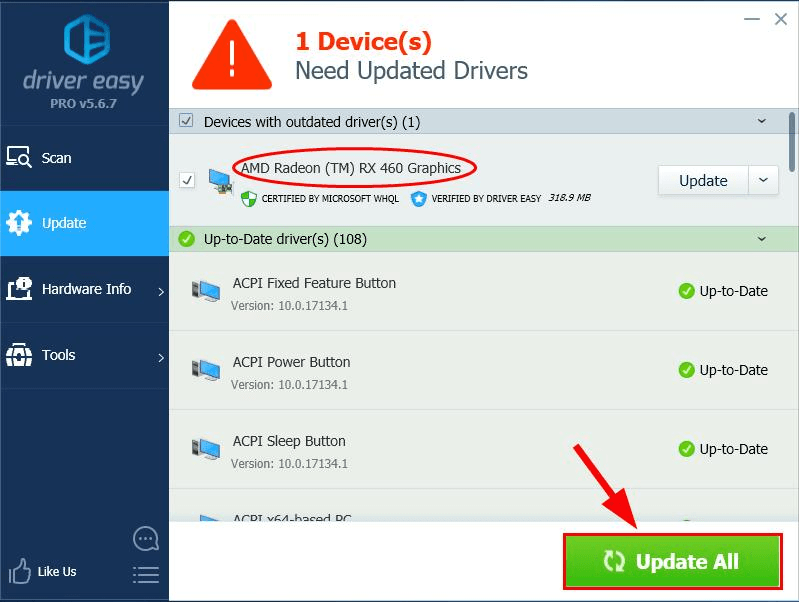
4) I-restart ang iyong computer at subaybayan ang iyong computer upang makita kung nalutas ang problema.
Ayusin ang 2: Ibalik ang maling driver ng AMD
Kung hindi ka nagkakaroon ng ganito Pag-crash ng AMD driver isyu hanggang kamakailan lamang kapag na-update mo ang pinakabagong driver, malamang na ang bagong driver na ito ang nagdudulot ng problema. Kaya dapat nating subukang ilunsad ito pabalik sa nakaraang bersyon.
Narito kung paano:
1) Sa iyong keyboard, pindutin ang ang Windows logo key at R sa parehong oras, pagkatapos ay i-type devmgmt.msc sa kahon at pindutin Pasok .
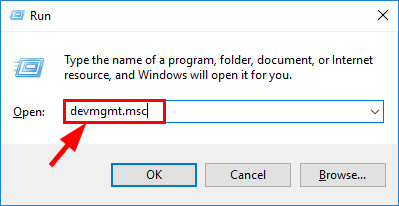
2) Hanapin sa ang may sira na AMD driver at mag-double click dito.
3) I-click ang Driver tab at pagkatapos ay mag-click Roll Back Driver .
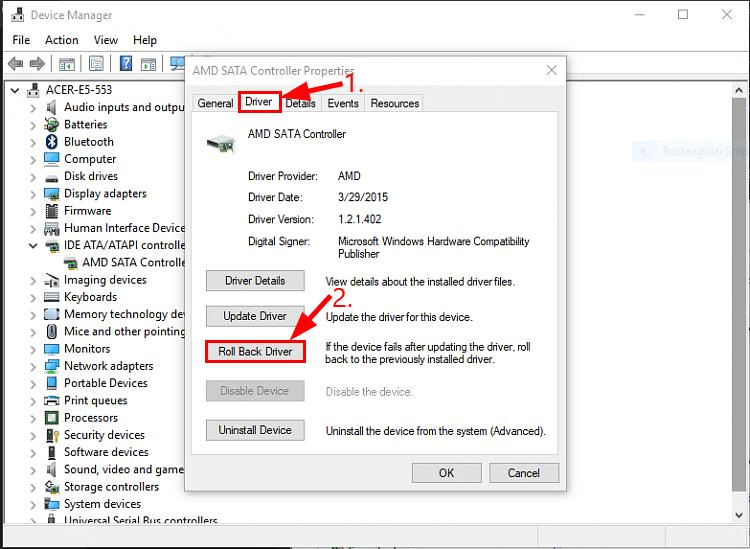
4) Mag-click Oo upang kumpirmahin. Pagkatapos ang driver ay ibabalik sa isang nakaraang bersyon.
5) I-restart computer mo at suriin kung nalutas ang problema.
Paano nakatulong sa iyo ang mga pag-aayos sa itaas sa iyong pag-troubleshoot? Mayroon ka bang mga karanasan o ideya na maibabahagi sa amin? Huwag mag-atubiling mag-drop ng isang puna sa ibaba at ipaalam sa amin ang iyong mga saloobin. 🙂






